உங்கள் வெப்கேம் மங்கலாக இருந்தால், அதைச் சரிசெய்ய நீங்கள் சில விஷயங்களைச் செய்யலாம். முதலில், லென்ஸ் சுத்தமாகவும், குப்பைகள் இல்லாமல் இருப்பதையும் உறுதிப்படுத்திக் கொள்ளுங்கள். அது உதவவில்லை என்றால், கவனத்தை சரிசெய்ய முயற்சிக்கவும். சிக்கல் தொடர்ந்தால், உங்கள் வெப்கேமிற்கான இயக்கிகளை மீண்டும் நிறுவ வேண்டியிருக்கும். உங்கள் வெப்கேம் மங்கலாக இருந்தால், அதைச் சரிசெய்ய நீங்கள் சில விஷயங்களைச் செய்யலாம். முதலில், லென்ஸ் சுத்தமாகவும், குப்பைகள் இல்லாமல் இருப்பதையும் உறுதிப்படுத்திக் கொள்ளுங்கள். அது உதவவில்லை என்றால், கவனத்தை சரிசெய்ய முயற்சிக்கவும். சிக்கல் தொடர்ந்தால், உங்கள் வெப்கேமிற்கான இயக்கிகளை மீண்டும் நிறுவ வேண்டியிருக்கும். லென்ஸை சுத்தம் செய்ய, நீங்கள் மென்மையான, உலர்ந்த துணியைப் பயன்படுத்தலாம். லென்ஸில் குப்பைகள் இருந்தால், அழுத்தப்பட்ட காற்றைப் பயன்படுத்தி அதை அணைக்க முயற்சி செய்யலாம். அதிக அழுத்தத்தைப் பயன்படுத்தாமல் கவனமாக இருங்கள், ஏனெனில் நீங்கள் லென்ஸை சேதப்படுத்தலாம். ஃபோகஸைச் சரிசெய்ய, உங்கள் வெப்கேமிற்கான அமைப்புகளை அணுக வேண்டும். இது பொதுவாக உங்கள் கணினியின் இயங்குதளம் மூலம் செய்யப்படுகிறது. அமைப்புகளுக்குச் சென்றதும், ஃபோகஸைச் சரிசெய்வதற்கான விருப்பத்தைத் தேடுங்கள். உங்களால் அதைக் கண்டுபிடிக்க முடியவில்லை என்றால், உங்கள் வெப்கேமின் ஆவணங்களை நீங்கள் பார்க்க வேண்டியிருக்கும். ஃபோகஸைச் சரிசெய்வது உதவவில்லை என்றால், உங்கள் வெப்கேமிற்கான இயக்கிகளை மீண்டும் நிறுவ வேண்டியிருக்கும். இதை வழக்கமாக உங்கள் கணினியின் சாதன மேலாளர் மூலம் செய்யலாம். சாதனங்களின் பட்டியலில் உங்கள் வெப்கேமைக் கண்டறிந்து, அதன் மீது வலது கிளிக் செய்து, 'இயக்கியைப் புதுப்பி' என்பதைத் தேர்ந்தெடுக்கவும். அது வேலை செய்யவில்லை என்றால், நீங்கள் வழக்கமாக உற்பத்தியாளரின் வலைத்தளத்திலிருந்து சமீபத்திய இயக்கிகளைப் பதிவிறக்கலாம்.
ஏ மங்கலான வெப்கேம் எரிச்சலூட்டும், குறிப்பாக வீடியோ மாநாட்டின் போது. உங்கள் வெப்கேம் மங்கலான படம் அல்லது வீடியோவைக் காட்டுவதற்குப் பல காரணங்கள் உள்ளன. உங்கள் வெப்கேம் லென்ஸ் அழுக்காக இருந்தால் அல்லது கேமரா லென்ஸில் கீறல்கள் இருந்தால். மற்ற காரணங்களில் சிதைந்த வெப்கேம் டிரைவர்கள், கிராபிக்ஸ் கார்டு டிரைவர்கள் போன்றவை அடங்கும். இந்த கட்டுரையில், எப்படி என்று பார்ப்போம் விண்டோஸ் 11/10 கணினியில் மங்கலான வெப்கேமை சரிசெய்யவும் .

விண்டோஸ் 11/10 கணினியில் மங்கலான வெப்கேமை சரிசெய்யவும்
பின்வரும் தீர்வுகள் உங்களுக்கு சரிசெய்ய உதவும் மங்கலான வெப்கேம் விண்டோஸ் 11/10 உடன் கணினியில்:
- உங்கள் கேமரா லென்ஸைச் சரிபார்க்கவும்
- பொருத்தமான சரிசெய்தல்களை இயக்கவும்
- விண்டோஸ் புதுப்பிப்பை சரிபார்க்கவும்
- உங்கள் வெப்கேம் இயக்கியைப் புதுப்பிக்கவும் அல்லது மீண்டும் நிறுவவும்
- உங்கள் வீடியோ அட்டை இயக்கியைப் புதுப்பிக்கவும் அல்லது மீண்டும் நிறுவவும்
- உங்கள் வெப்கேமருக்கான ஆட்டோஃபோகஸை முடக்கவும்
- பெரிதாக்கு HD ஐ இயக்கவும்
இந்த திருத்தங்கள் அனைத்தையும் கீழே விரிவாக விளக்கியுள்ளோம்.
1] கேமரா லென்ஸைச் சரிபார்க்கவும்
முன்பு விளக்கியது போல், மங்கலான வெப்கேம் படங்கள் அல்லது வீடியோக்களுக்கு முக்கிய காரணம் அழுக்கு கேமரா லென்ஸ் ஆகும். வெப்கேம் லென்ஸ் அழுக்காக இருந்தால், மென்மையான, பஞ்சு இல்லாத துணியால் சுத்தம் செய்யவும். இது சிக்கலை தீர்க்கும். ஆனால் உங்கள் வெப்கேம் லென்ஸில் கீறல்கள் இருந்தால், உங்கள் வெப்கேமை மாற்ற வேண்டியிருக்கும்.
இலவச ஹைப்பர் வி காப்பு
2] பொருத்தமான சரிசெய்தல்களை இயக்கவும்
Windows 11/10 PC களில் உள்ளமைந்த சரிசெய்தல் கருவிகள் உள்ளன, அவை பயனர்கள் தங்கள் கணினிகளில் சில பொதுவான சிக்கல்களை சரிசெய்ய உதவுகின்றன. உங்கள் வெப்கேம் மங்கலான படங்கள் மற்றும் வீடியோக்களைக் காட்டுகிறது. எனவே, பின்வரும் பிழைகாணல்களை இயக்குவது உதவக்கூடும்:
- வன்பொருள் மற்றும் சாதனங்களை சரிசெய்தல்
- கேமரா சரிசெய்தல்
- வீடியோ பிளேபேக்கைச் சரிசெய்தல்
விண்டோஸ் 11/10 அமைப்புகளில் சரிசெய்தல் கருவிகளைக் காணலாம். பின்வரும் படிகள் உங்களுக்கு உதவும்:
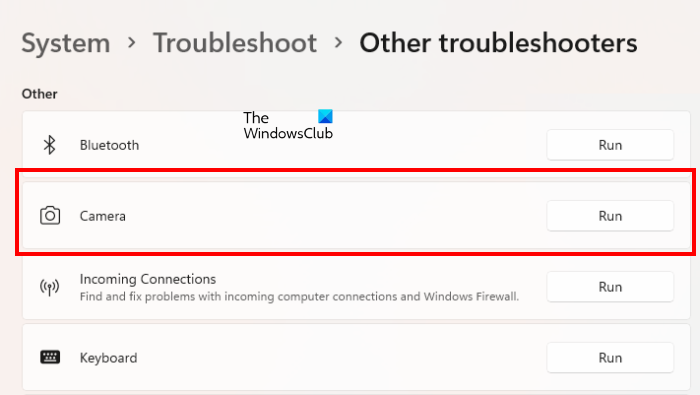
- விண்டோஸ் 11/10 அமைப்புகளைத் திறக்கவும்.
- செல்' கணினி > சரிசெய்தல் > பிற சரிசெய்தல் கருவிகள் '. விண்டோஸ் 10 இல் நீங்கள் காணலாம் கூடுதல் சரிசெய்தல் கருவிகள் மற்ற சரிசெய்தல்களுக்கு பதிலாக.
- தேடுகிறது புகைப்பட கருவி மற்றும் வீடியோ பிளேபேக் .
- சரிசெய்தல்களை இயக்கவும்.
விண்டோஸ் 11/10 அமைப்புகளில் வன்பொருள் மற்றும் சாதனத்தின் சரிசெய்தல் கிடைக்கவில்லை. எனவே, இந்த சரிசெய்தலை இயக்க கட்டளை வரியில் கட்டளையை இயக்க வேண்டும்.
3] விண்டோஸ் புதுப்பிப்பைச் சரிபார்க்கவும்
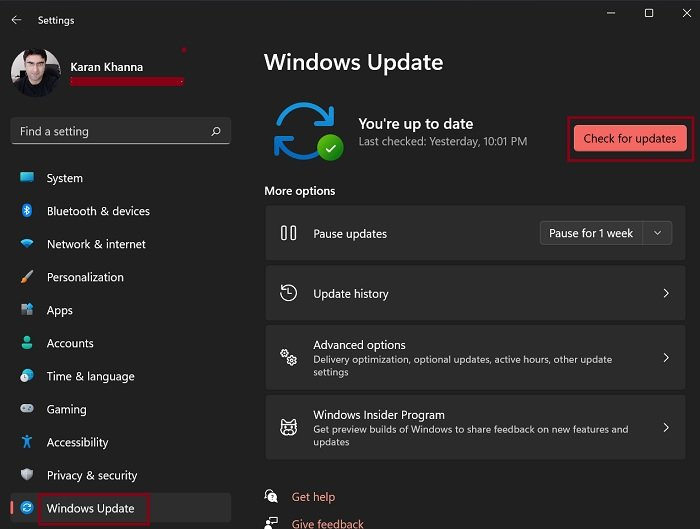
சில பயனர்கள் தங்கள் கணினிகள் காலாவதியாகிவிட்டதால், இந்தச் சிக்கல் ஏற்படுவதாகக் கூறியுள்ளனர். உங்கள் கணினியில் புதுப்பிப்பு நிலுவையில் உள்ளதா இல்லையா என்பதையும் நீங்கள் சரிபார்க்க வேண்டும். அமைப்புகளில் உள்ள Windows Update பக்கத்திற்குச் சென்று புதுப்பிப்புகளைச் சரிபார்க்கவும். புதுப்பிப்பு கிடைத்தால், பதிவிறக்கி நிறுவவும்.
4] உங்கள் வெப்கேம் இயக்கியைப் புதுப்பிக்கவும் அல்லது மீண்டும் நிறுவவும்.
சிதைந்த சாதன இயக்கிகள் பல சிக்கல்களை ஏற்படுத்துகின்றன. உங்கள் வெப்கேம் இயக்கிகளைப் புதுப்பிக்க அல்லது மீண்டும் நிறுவவும், அது உதவுகிறதா என்பதைப் பார்க்கவும். வெப்கேம் இயக்கிக்கான புதுப்பிப்பு உள்ளதா என்பதைச் சரிபார்க்க, Windows 11/10 அமைப்புகளில் கூடுதல் புதுப்பிப்புகள் பக்கத்திற்குச் செல்லவும். புதுப்பிப்பு கிடைத்தால், அது அங்கு காண்பிக்கப்படும்.
சாதன மேலாளரில் உள்ள ரோல் பேக் டிரைவர் அம்சத்தைப் பயன்படுத்தி உங்கள் கணினியில் வெப்கேம் இயக்கியின் முந்தைய பதிப்பை மீட்டெடுக்க முயற்சி செய்யலாம். அது வேலை செய்யவில்லை என்றால், வெப்கேம் இயக்கியை நிறுவல் நீக்கி மீண்டும் நிறுவவும். பின்வரும் படிகள் இதற்கு உங்களுக்கு உதவும்:
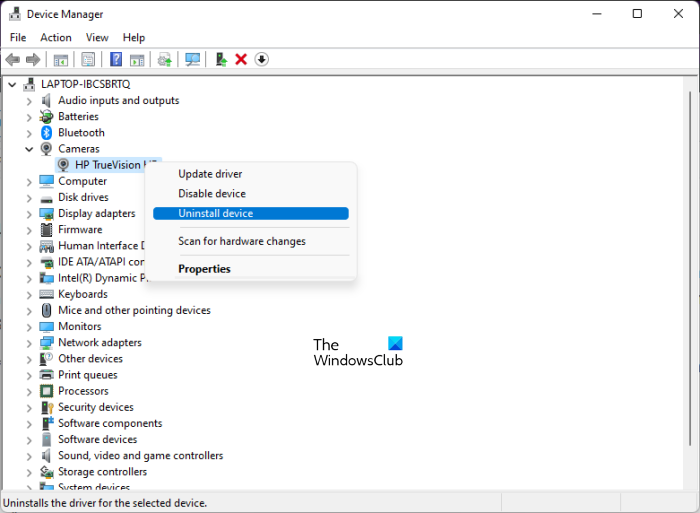
- சாதன நிர்வாகியைத் திறக்கவும்.
- விரிவாக்கு கேமராக்கள் கிளை விட்டு.
- கேமரா இயக்கியை வலது கிளிக் செய்து தேர்ந்தெடுக்கவும் சாதனத்தை நீக்கு .
- கேமரா இயக்கியை நிறுவல் நீக்கிய பிறகு, உற்பத்தியாளரின் இணையதளத்திலிருந்து சமீபத்திய கேமரா இயக்கியைப் பதிவிறக்கி மீண்டும் நிறுவவும்.
5] உங்கள் கிராபிக்ஸ் கார்டு டிரைவரை புதுப்பிக்கவும் அல்லது மீண்டும் நிறுவவும்.
சிக்கல் தொடர்ந்தால், சிக்கல் உங்கள் கிராபிக்ஸ் கார்டு டிரைவருடன் தொடர்புடையதாக இருக்கலாம். இந்த வழக்கில், உங்கள் வீடியோ அட்டை இயக்கியைப் புதுப்பிக்க வேண்டும் அல்லது மீண்டும் நிறுவ வேண்டும். கிராபிக்ஸ் கார்டு இயக்கியைப் புதுப்பிக்க அல்லது மீண்டும் நிறுவுவதற்கான படிகள் முந்தைய திருத்தத்தில் விவரிக்கப்பட்டதைப் போலவே இருக்கும். நீங்கள் வீடியோ அட்டை இயக்கி கீழே காணலாம் வீடியோ அடாப்டர்கள் சாதன நிர்வாகியில் முனை.
6] உங்கள் வெப்கேமருக்கான ஆட்டோஃபோகஸை முடக்கவும்.
ஆட்டோஃபோகஸ் என்பது கேமராவின் ஃபோகஸை சரிசெய்யும் ஒரு வெப்கேம் அம்சமாகும். இது உங்கள் கேமராவின் ஃபோகஸைத் தொடர்ந்து சரிசெய்தால், அது உங்கள் வீடியோவை மங்கலாக்கும். ஆட்டோஃபோகஸ் இயக்கப்பட்டிருந்தால், அதை அணைக்கவும். இது சிக்கலை சரிசெய்ய வேண்டும்.
7] பெரிதாக்கு HD ஐ இயக்கவும்
பெரிதாக்குவதில் மட்டுமே சிக்கல் ஏற்பட்டால், பெரிதாக்கு அமைப்புகளில் HD ஐ இயக்கலாம். அதை எப்படி செய்வது என்று பார்ப்போம்:
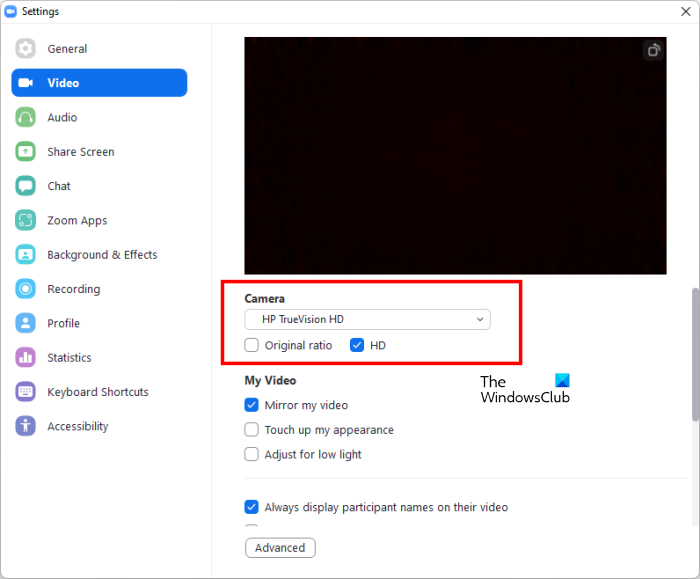
- பெரிதாக்கு பயன்பாட்டைத் திறக்கவும்.
- பெரிதாக்கு அமைப்புகளைத் திறக்க மேல் வலது மூலையில் உள்ள கியர் ஐகானைக் கிளிக் செய்யவும்.
- தேர்ந்தெடு காணொளி இடது பக்கத்தில் வகை.
- கீழ்தோன்றும் பட்டியலில் இருந்து கேமராவைத் தேர்ந்தெடுத்து தேர்ந்தெடுக்கவும் HD தேர்வுப்பெட்டி.
படி : வெப்கேம் படங்கள் விண்டோஸில் தலைகீழாகவோ அல்லது தலைகீழாகவோ காட்டப்படும்.
எனது வெப்கேம் ஏன் தெளிவில்லாமல் உள்ளது?
உங்கள் வெப்கேம் தெளிவில்லாமல் இருந்தால், முதலில் அதன் லென்ஸைச் சரிபார்க்கவும். உங்கள் கேமரா லென்ஸ் அழுக்காக இருந்தால், நீங்கள் மங்கலான அல்லது தெளிவற்ற படங்கள் மற்றும் வீடியோக்களைக் காண்பீர்கள். உங்கள் வெப்கேம் ஆட்டோஃபோகஸை ஆதரித்தால், உங்கள் கேமராவின் அமைப்புகளில் அது முடக்கப்பட்டிருப்பதை உறுதிசெய்யவும். இந்த கட்டுரையில், இந்த சிக்கலை தீர்க்க சில திருத்தங்களை நாங்கள் விளக்கியுள்ளோம்.
விண்டோஸ் 11 இல் வெப்கேம் இயக்கியை எவ்வாறு புதுப்பிப்பது?
விண்டோஸ் 11 இல், இயக்கி புதுப்பிப்புகள் (கிடைத்தால்) Windows 11 அமைப்புகளில் விருப்ப மேம்படுத்தல்கள் பக்கத்தில் தோன்றும். மாற்றாக, உற்பத்தியாளரின் வலைத்தளத்திலிருந்து சமீபத்திய வெப்கேம் இயக்கியைப் பதிவிறக்கம் செய்து அதை கைமுறையாக நிறுவலாம்.
இணைய எக்ஸ்ப்ளோரர் ஐகான் இல்லை
Windows 11 இல் உங்கள் வெப்கேம் மற்றும் பிற இயக்கிகளைப் புதுப்பிக்க சிறந்த இலவச இயக்கி புதுப்பிப்பு மென்பொருளைப் பயன்படுத்தலாம். இயக்கி புதுப்பித்தல் மென்பொருள் உங்கள் கணினியில் இணைக்கப்பட்டுள்ள உங்கள் கணினி வன்பொருள் கூறுகளையும் வன்பொருள் சாதனங்களையும் தானாகவே கண்டறிந்து இயக்கி புதுப்பிப்புகளைத் தேடுகிறது. இயக்கி புதுப்பிப்பு கிடைத்தால், நீங்கள் அதை பதிவிறக்கம் செய்து நிறுவலாம்.
இது தங்களுக்கு உதவும் என நம்புகிறேன்.
மேலும் படிக்கவும் : விண்டோஸில் வெப்கேம் கருப்புத் திரை சிக்கலை சரிசெய்யவும்.















